Como la mayoría de las distribuciones de Linux, Fedora no viene con los controladores patentados de Nvidia instalados de forma predeterminada.
El controlador Nouveau de código abierto predeterminado funciona en la mayoría de las situaciones, pero es posible que encuentre problemas como el desgarro de la pantalla.
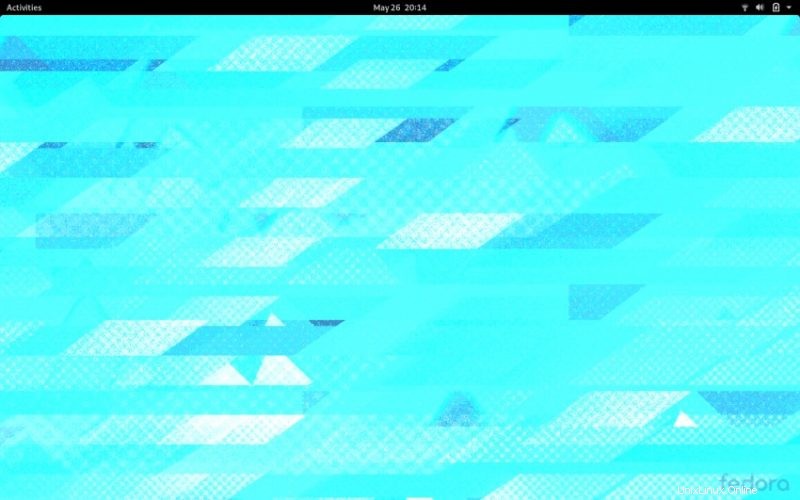
Si encuentra tales problemas de gráficos/video, es posible que desee instalar los controladores patentados oficiales de Nvidia en Fedora. Déjame mostrarte cómo hacerlo.
Instalación de controladores de Nvidia en Fedora
Estoy usando Fedora 32 en este tutorial pero debería ser aplicable a otras versiones de Fedora.
Paso 1
Antes de hacer cualquier otra cosa, asegúrese de que su sistema esté actualizado. Puede usar el Centro de software o usar el siguiente comando en la terminal:
sudo dnf updatePaso 2
Dado que Fedora no incluye el controlador Nvidia, debe agregar los repositorios RPMFusion a su sistema Fedora. Puede usar el siguiente comando en la terminal
sudo dnf install https://download1.rpmfusion.org/free/fedora/rpmfusion-free-release-$(rpm -E %fedora).noarch.rpm https://download1.rpmfusion.org/nonfree/fedora/rpmfusion-nonfree-release-$(rpm -E %fedora).noarch.rpmSi está utilizando Firefox, también puede agregar los repositorios de RPMFusion desde su navegador. Vaya a la página Configuración y desplácese hacia abajo hasta la sección "Configuración gráfica a través del navegador web Firefox". Haga clic en el enlace para el repositorio gratuito y luego en el no gratuito. Esto descargará el archivo .rpm, que eventualmente instalará el repositorio.
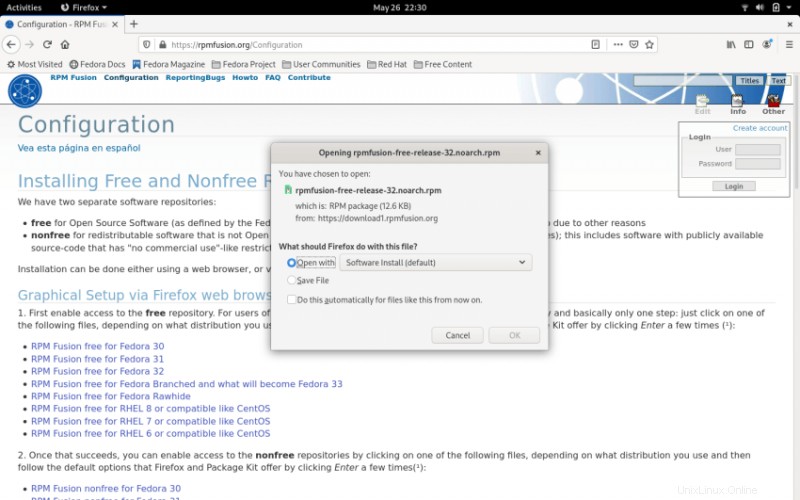
Puede hacer doble clic en el archivo RPM descargado para instalarlo.
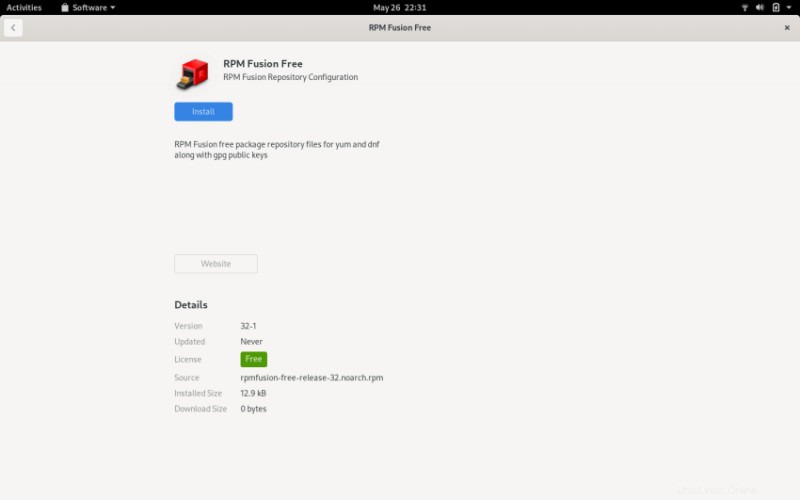
Paso 3
Ahora necesita determinar qué tarjeta gráfica (o chip) tiene en su sistema Linux. Abra la terminal e ingrese el siguiente comando:
lspci -vnn | grep VGA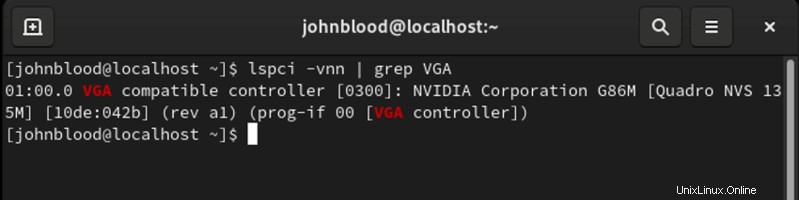
A continuación, debe buscar qué controlador corresponde a ese chip. Puede encontrar una lista de los chips Nvidia aquí. También puede usar esta herramienta para buscar su dispositivo.
Nota :Tenga en cuenta que solo hay tres controladores disponibles para instalar, aunque la lista de Nvidia muestra más. Las tarjetas más recientes son compatibles con el controlador Nvidia. Los dispositivos antiguos son compatibles con los controladores nvidia-390 y nvidia-340.
Paso 4
Para instalar el controlador requerido, ingrese uno de los comandos en la terminal. El siguiente comando es el que tuve que usar para mi tarjeta. Actualice según corresponda para su sistema.
sudo dnf install akmod-nvidia sudo dnf install xorg-x11-drv-nvidia-390xx akmod-nvidia-390xx sudo dnf install xorg-x11-drv-nvidia-340xx akmod-nvidia-340xx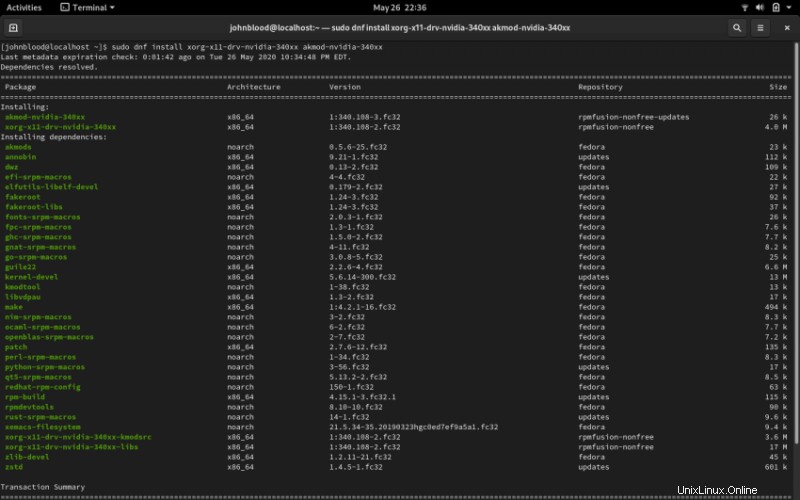
Paso 5
Para que los cambios surtan efecto, reinicie su sistema. Es posible que su sistema tarde más en reiniciarse porque está inyectando el controlador Nvidia en el kernel de Linux.
Una vez que inicie sesión en su sistema después de reiniciar, debería tener un mejor rendimiento visual y no se rasgará la pantalla.
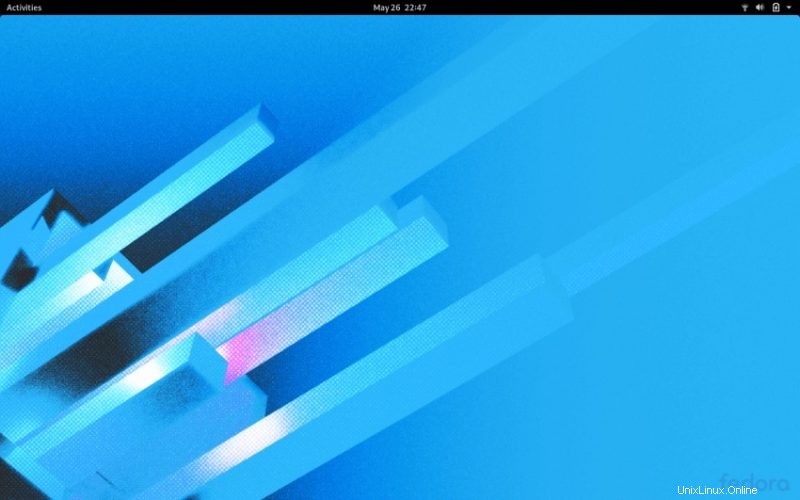
Consejo adicional:
Este es un paso opcional pero se recomienda. Cuando agrega los repositorios RPMFusion, obtiene acceso a paquetes multimedia que no están disponibles en los repositorios regulares.
Este comando instalará paquetes para aplicaciones que usan gstreamer:
sudo dnf groupupdate multimedia --setop="install_weak_deps=False" --exclude=PackageKit-gstreamer-pluginEste comando instalará los paquetes necesarios para los paquetes de sonido y video:
sudo dnf groupupdate sound-and-videoCon suerte, este tutorial le resultará útil para instalar los controladores de Nvidia en Fedora. ¿Qué otros tutoriales de Fedora le gustaría ver en It's FOSS?